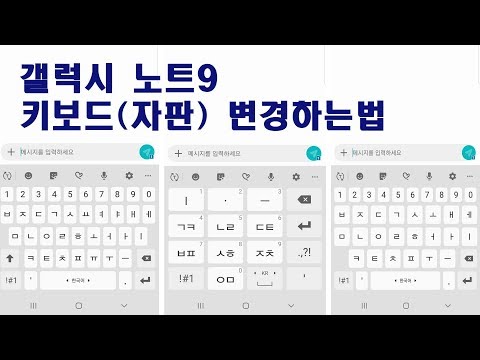
이 빠르고 간단한 안내서는 사용자에게 Galaxy Note 7 키보드를보다 다양하고 유용한 것으로 변경하는 방법을 보여줍니다. 삼성의 새 휴대 전화는 시장에서 최고 중 하나이지만 완벽한 것은 아니며 수백만 명의 사용자가 Galaxy Note 7을 즐기고 있으므로 키보드 및 타이핑 경험에 대해 많은 불만이 있습니다.
이미 알고 계시 겠지만, 타사 앱을 다운로드하면 몇 초 만에 Android 기기의 여러 핵심 요소를 변경할 수 있습니다. 메모 7 키보드, 문자 메시지 응용 프로그램, 전화 걸기 또는 연락처 응용 프로그램, 브라우저, 카메라, 캘린더 등을 변경하는 모든 것. 그것은 Android의 가장 좋은면 중 하나이며, 모든 것을 사용자 정의 할 수 있습니다. 여기서 우리는 어떻게 설명 할 것입니다.
읽기 : 갤럭시 노트 7의 자동 수정 기능을 끄는 방법
Galaxy Note 7은 크고 아름다운 5.7 인치 Quad-HD 디스플레이, 세련된 베젤, 멋진 카메라 등을 갖춘 멋진 휴대 전화입니다. 당신이 소유 한 첫 번째 노트 이건, 갤럭시 노트 5를 대체하든, 많은 사용자들은 전화기에 설치된 기본 키보드로 고심하고 있습니다. 이것은 컨트롤, 장치의 크기 또는 다른 것들 일 수 있습니다. 다행스럽게도 Google 키보드는 몇 초 만에 변경 될 수 있으므로 Google 키보드 또는 SwiftKey와 같은 다른 기능을 사용해보십시오.

Galaxy Note 7 키보드와 관련하여 친구, 가족, 소셜 미디어 사용자 모두가 도달했습니다. 어떠한 이유에서든 자동 수정은 약간 강하고 문제를 유발하기 때문에 각 버튼에 대한 대체 기능, 맨 위의 숫자까지 살펴 보는 것은 혼란 스럽습니다. 이것의 대부분은 도움이되고 소유자는 더 빨리, 더 빨리 할 수 있지만, 일부는 제공해야하는 것을 모두 좋아하지 않습니다.
대부분의 안드로이드 제조업체는 안드로이드에 번들로 제공되는 Google 키보드를 사용하는 대신 장치 용 키보드를 직접 제작합니다. 그러나 소유자는 계속해서 내가 좋아하는 Google 키보드 또는 Google Play 스토어에서 사용할 수있는 여러 다른 타사 키보드 중 하나를 사용할 수 있습니다.
삼성의 증권 키보드는 다소 강력하고 기능이 탑재되어 있습니다. 예측 텍스트, 자동 맞춤법 검사, 활성화 할 수있는 스 와이프 기능, 맨 위의 숫자 행, 레이아웃 컨트롤, 펜 감지 등. 그것은 제공해야 할 것이 많지만 때로는 사용자가 선호하는 것이 아니며 단순한 것이 더 적합 할 수도 있습니다. Galaxy Note 7 키보드를 변경하려면 다음과 같이하십시오.
명령
대부분의 경우와 마찬가지로 1 ~ 2 분 이내에 설정을 쉽고 빠르게 변경할 수 있습니다. 첫 번째 단계는 Google Play 스토어로 이동하여 다른 타사 키보드를 다운로드하는 것입니다. Google Keyboard는 내가 가장 좋아하는 키보드이고, SwiftKey는 매우 인기가 있으며, 심지어 Swype을 사용하고자하는 사람들은 여전히 주위에 있습니다.
Play 스토어에서 타사 키보드를 다운로드 한 후 지침을 따르십시오. 대부분은 시스템에서 키보드를보고 기본 키보드를 새 키보드로 변경하고 사용자 정의를 허용하는 방법을 통해 소유자를 안내합니다. 그래도 다운로드하지 않으면 단계별 지침을 다운로드하십시오.
알림 바를 당겨 오른쪽 상단의 톱니 모양 아이콘을 탭하거나 애플리케이션 트레이에서 설정 앱을 찾으세요. 우리는 머리를 맞출 필요가있다. 설정> 일반 관리> 언어 및 입력.

위 그림은 키보드 컨트롤로 이동하기 위해 선택해야하는 설정을 보여주는 스크린 샷입니다. 언어 및 입력 선택 후 기본 키보드> 입력 방법 설정> 및 Google 키보드 사용또는 다운로드 한 키보드 중 하나를 선택하십시오.
이제 기본 키보드를 한 번 더 누르고 아래와 같이 사용할 키보드를 선택하십시오.

그게 다야, 우리 모두 다 끝났어. 이제 전체 전화와 시스템이 Samsung의 내장 옵션 대신 새 키보드를 사용하게됩니다. Google에서 언어 및 입력 설정을 진행하는 동안 Samsung 키보드, Google 키보드, SwiftKey 또는 다운로드 한 항목을 탭하여 특정 설정, 사용자 정의 및 옵션에 액세스 할 수 있습니다. 대부분 소유자가 룩앤필을 변경하고, 테마를 추가하고, 자동 수정을 비활성화하고, 진동이나 키보드 사운드를 끄는 등의 작업을 할 수 있습니다.
새 키보드를 원하는 컨트롤과 기능으로 어떻게 사용하고 싶은지 정확하게 사용자 정의하고 홈 키를 누르면 모두 완료됩니다. 이제 갤럭시 노트 7에서 타이핑 경험을 향상 시키십시오.


